ADS-1700W
FAQ e Risoluzione dei problemi |

ADS-1700W
Data: 24/10/2023 ID: faq00002859_001
Come identificare il sistema operativo in uso.
È importante utilizzare i driver/utilità corretti compatibili con il sistema operativo in uso. Per verificare il sistema operativo in uso, procedere come segue.
(Windows PC)
I driver/utilità più recenti compatibili con Windows sono disponibili nella sezione Download . Procedere come segue per controllare il sistema operativo e andare alla sezione Download .
Controllare la versione di Windows
-
Tenere premuto il
 tasto (Windows) sulla tastiera e digitare R. Oppure fare clic su Start => Esegui.
tasto (Windows) sulla tastiera e digitare R. Oppure fare clic su Start => Esegui. -
Digitare "winver" nel campo vuoto. Quindi, fare clic su OK.
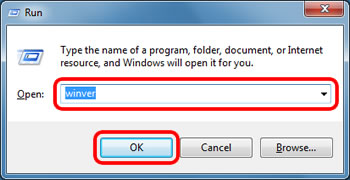
-
Controllare la versione di Windows. Questo è il sistema operativo in uso.
La schermata può variare a seconda del sistema operativo in uso. Questi sono gli esempi di schermata.

Controllare il tipo di sistema Windows, a 32 bit o a 64 bit
Di seguito sono riportate le istruzioni per controllare il tipo di sistema Windows, a 32 bit o a 64 bit.
-
Fare clic
 su (Start) => Impostazioni.
su (Start) => Impostazioni. - Fare clic su sistema.
-
Fare clic su informazioni su.
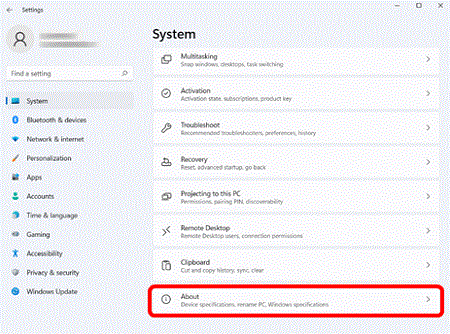
-
Controllare il tipo di sistema. Questa è la versione visualizzata come tipo di sistema.
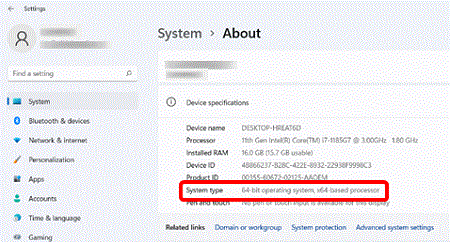
-
Fare clic
 su (Start) =>
su (Start) =>  (Impostazioni).
(Impostazioni). - Fare clic su sistema.
-
Fare clic su informazioni su e selezionare tipo di sistema. Questa è la versione visualizzata come tipo di sistema.

-
Nella schermata Desktop, spostare il cursore nell'angolo superiore o inferiore destro della schermata Desktop. Viene visualizzata la barra dei menu.
NOTA: Se la schermata Start è visualizzata sullo schermo del computer, fare clic sul riquadro del desktop nella schermata Start. -
<font style="vertical-align: inherit"><font style="vertical-align: inherit"><font style="vertical-align: inherit"><font style="vertical-align: inherit">Fare clic su</font></font></font></font><font style="vertical-align: inherit"><font style="vertical-align: inherit"><font style="vertical-align: inherit"><font style="vertical-align: inherit"> </font></font><font style="vertical-align: inherit"><font style="vertical-align: inherit">Impostazioni ...</font></font><font style="vertical-align: inherit"><font style="vertical-align: inherit"> .</font></font> </font></font>
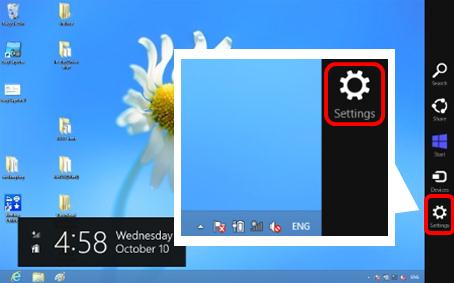
-
Fare clic su informazioni PC.
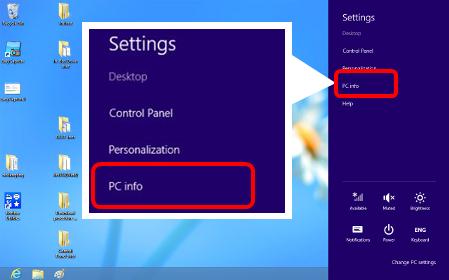
-
Viene visualizzata la schermata System (sistema ), selezionare System type (tipo di sistema) . Questa è la versione visualizzata come tipo di sistema.
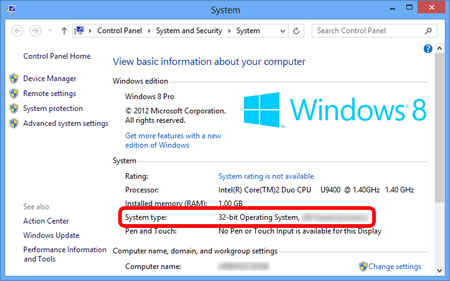
-
Fare clic
 su o Start nell'angolo sinistro della schermata. Fare clic con il pulsante destro del mouse su computer o risorse del computer e scegliere Proprietà.
su o Start nell'angolo sinistro della schermata. Fare clic con il pulsante destro del mouse su computer o risorse del computer e scegliere Proprietà.
NOTA: La schermata può variare a seconda del sistema operativo utilizzato.
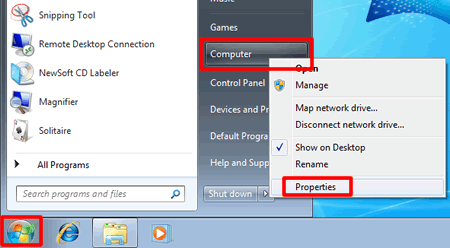
-
Controllare tipo di sistema o sistema. La versione visualizzata come tipo di sistema.
La schermata può variare a seconda del sistema operativo in uso. Questi sono gli esempi di schermata.
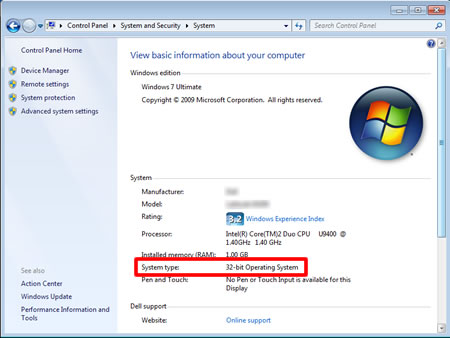
(Macintosh)
I driver/utility più recenti compatibili con Macintosh sono disponibili nella sezione Download . Procedere come segue per controllare il sistema operativo e andare alla sezione Download .
-
Scegli informazioni su questo Mac dal menu Apple.

-
Controllare la versione. La versione visualizzata è il sistema operativo in uso.
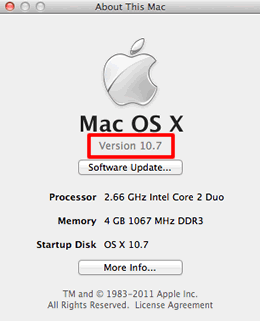
(Linux)
ADS-1200, ADS-1300, ADS-1700W, ADS-1800W, ADS-2200, ADS-2700W, ADS-4100, ADS-4300N, ADS-4500W, ADS-4700W, ADS-4900W, DCP-J1050DW, DCP-J1100DW, DCP-J1200W(E), DCP-J572DW, DCP-L2510D, DCP-L2550DN, DCP-L2620DW, DCP-L2627DW(XL), DCP-L2660DW, DCP-L2665DW, DCP-L3510CDW, DCP-L3520CDW(E), DCP-L3550CDW, DCP-L3555CDW, DCP-L3560CDW, DCP-L5500DN, DCP-L5510DW, DCP-L6600DW, DCP-L8410CDW, DS-640, DS-740D, DS-940DW, HL-J6000DW, HL-J6010DW, HL-J6100DW, HL-L2310D, HL-L2350DW, HL-L2370DN, HL-L2375DW, HL-L2400DW, HL-L2445DW, HL-L3210CW, HL-L3220CW(E), HL-L3230CDW, HL-L3240CDW, HL-L3270CDW, HL-L5000D, HL-L5100DN(T), HL-L5200DW(T), HL-L5210DN, HL-L5210DW, HL-L5215DN, HL-L6210DW, HL-L6250DN, HL-L6300DW(T), HL-L6400DW(T), HL-L6410DN, HL-L6415DN, HL-L6450DW , HL-L8230CDW, HL-L8240CDW, HL-L8260CDW, HL-L8360CDW, HL-L9310CDW(T), HL-L9430CDN, HL-L9470CDN, MFC-EX670, MFC-EX910, MFC-J1010DW, MFC-J1300DW, MFC-J4335DW(XL), MFC-J4340DW(E), MFC-J4535DWXL, MFC-J4540DW(XL), MFC-J491DW, MFC-J497DW, MFC-J5330DW, MFC-J5340DW(E), MFC-J5730DW, MFC-J5740DW, MFC-J5930DW, MFC-J5945DW, MFC-J5955DW, MFC-J6530DW, MFC-J6540DW(E), MFC-J6930DW, MFC-J6935DW, MFC-J6940DW, MFC-J6945DW, MFC-J6947DW, MFC-J6955DW, MFC-J6957DW, MFC-J6959DW, MFC-J890DW, MFC-L2710DN, MFC-L2710DW, MFC-L2730DW, MFC-L2750DW, MFC-L2800DW, MFC-L2827DW(XL), MFC-L2835DW, MFC-L2860DW, MFC-L3730CDN, MFC-L3740CDW(E), MFC-L3750CDW, MFC-L3760CDW, MFC-L3770CDW, MFC-L5700DN, MFC-L5710DN, MFC-L5710DW, MFC-L5715DN, MFC-L5750DW, MFC-L6710DW, MFC-L6800DW(T), MFC-L6900DW(T), MFC-L6910DN, MFC-L6915DN, MFC-L6950DW, MFC-L6970DW, MFC-L8340CDW, MFC-L8390CDW, MFC-L8690CDW, MFC-L8900CDW, MFC-L9570CDW(T), MFC-L9577CDW, MFC-L9630CDN, MFC-L9635CDN, MFC-L9670CDN
Per richiedere ulteriore assistenza, contattare il servizio assistenza clienti Brother:
Feedback sui contenuti
Questo modulo viene utilizzato esclusivamente con finalità di feedback.